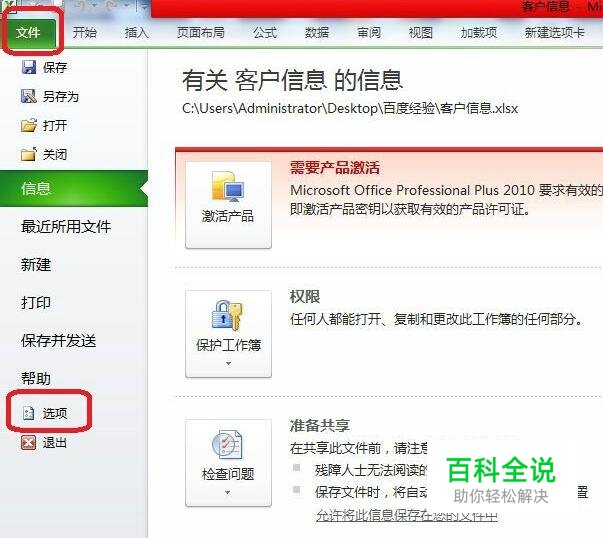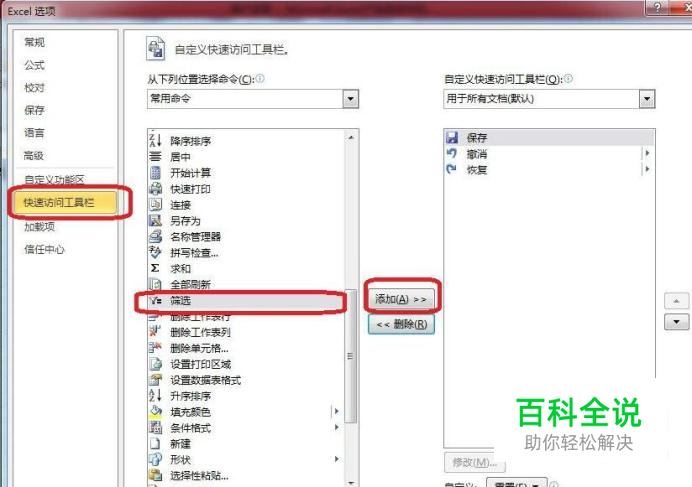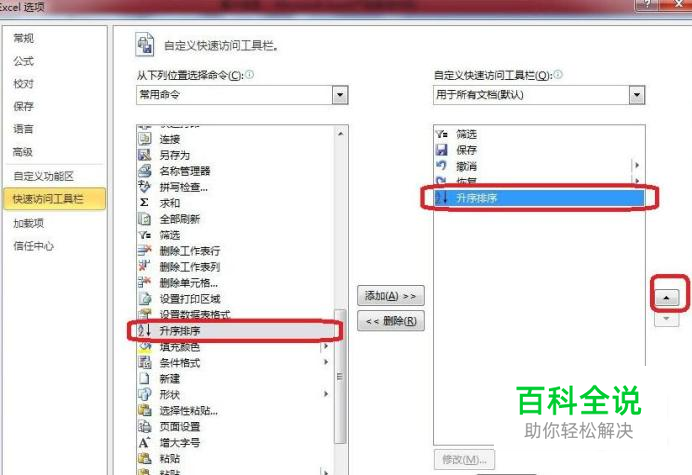如何创建excel快捷键
随着办公电子化,我们的日常工作中经常用到excel对数据进行处理。excel的功能非常强大,excel的默认快捷键非常多,这些快捷键使我们的工作效率更高。但是要记住大量的快捷键非常麻烦,尤其是我们不常用到的快捷键。
把我们经常用到的功能按照使用频率高低进行排序,依次设置成快捷键,将会大大提高我们的工作效率。
试想一下,我们经常使用的“排序”工具,不需要再用鼠标从选项卡中查找点击,只用同时按“Alt”和“1”键(即Alt+1)就可以,是不是很高效呢?
例子:创建“筛选”,“升序排序”快捷键
操作方法
- 01
打开一份excel文件,点击“文件”,选择“选项”
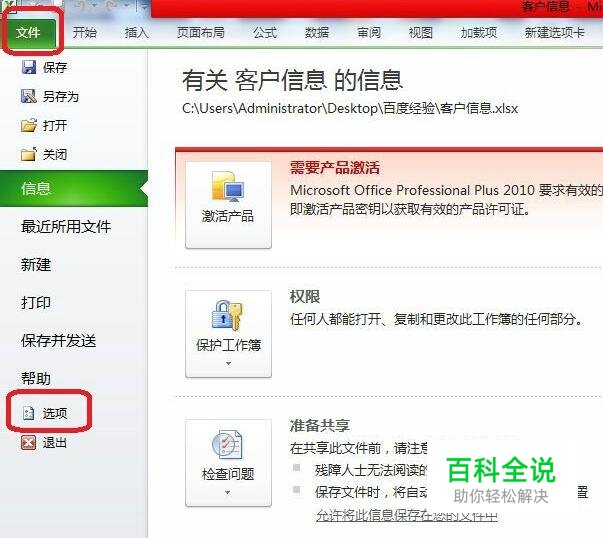
- 02
进入excel选项界面:点击“快速访问工具”,在“从下列位置选择命令”中找到并选中“筛选”,点击“添加”,将其添加到最右边的“自定义快捷访问栏”中。
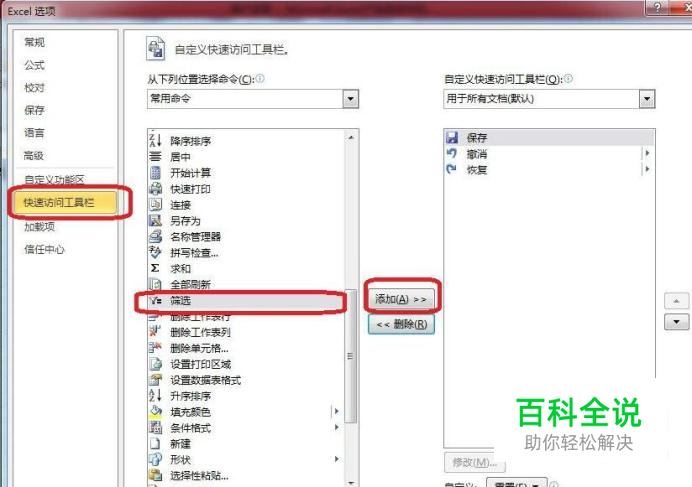
- 03
点击三次向上的按钮,使”筛选“选项排在第一。点确定,okay。
- 04
下面我们使用新创建的快捷键:选中表格的标题部分,然后按Alt+1键,
- 05
筛选功能立即被使用了,很神奇是不是!

- 06
下面我们进行第二个快捷键”升序排序“的创建:点”数据“,找到”升序排序的按钮,点鼠标右键,在下拉框中选择“添加到快捷访问工具栏”
- 07
进入excel选项界面,“升序排序”已经在右边的“自定义快捷访问栏”中了。
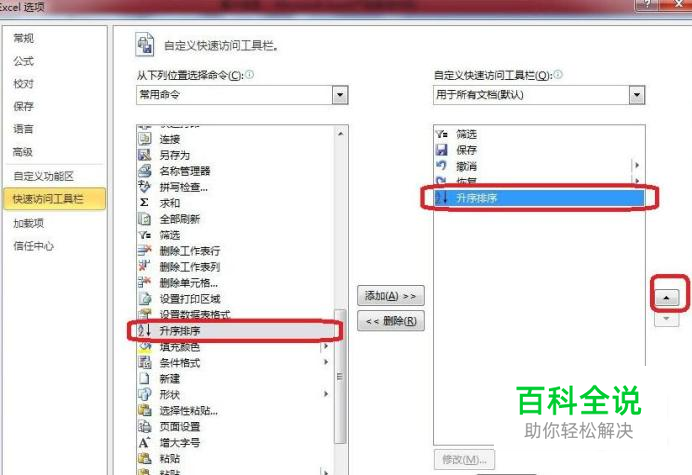
- 08
将“升序排序”移动到“筛选“下面,使其成为第二个快捷键,点击”确定“
- 09
下面来使用第二个快捷键:选中“序号”单元格,按Alt+2键,
- 10
表格信息按序号进行了升序排序!大功告成!是不是真的很快很方便呢? 请各位聪明的网友以此类推创建更多的常用功能快捷键,以此方便我们的工作学习生活!Good Luck!
赞 (0)